
Sisällysluettelo:
- Kirjoittaja John Day [email protected].
- Public 2024-01-30 08:59.
- Viimeksi muokattu 2025-01-23 14:41.
Tässä projektissa opimme yhdistämään ja tekemään LED -vilkkumisen M5StickC ESP32 -moduulin avulla.
Katso video.
Vaihe 1: Mitä tarvitset



- M5StickC ESP32 -moduuli
- LED
- Visuino -ohjelmisto: Lataa Visuino täältä:
Vaihe 2: Piiri
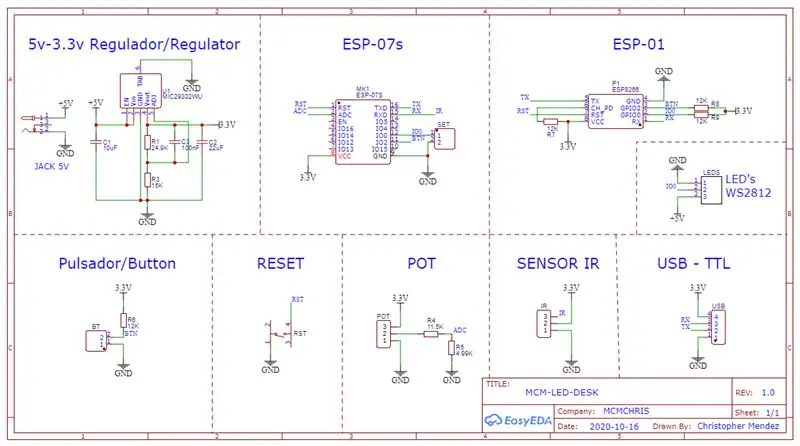

- Liitä negatiivinen LED -nasta StickC -tappiin GND
- Liitä positiivinen LED -nasta StickC -tappiin G26
Vaihe 3: Käynnistä Visuino ja valitse M5 Stack Stick C -korttityyppi

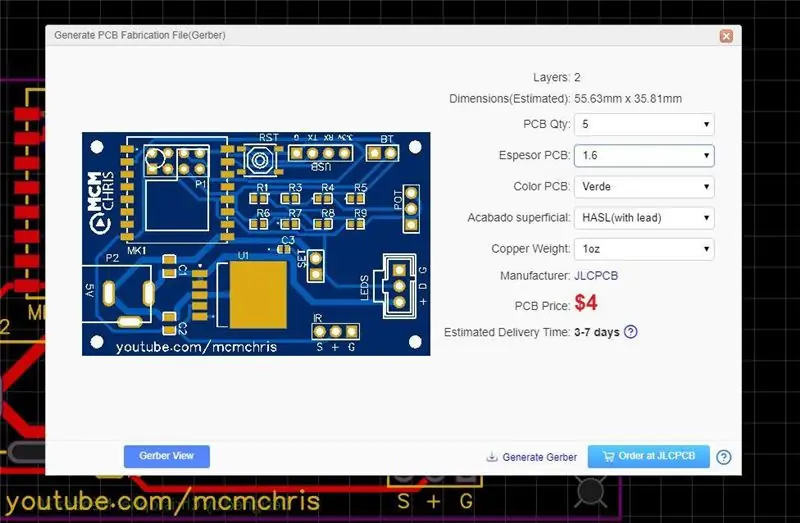
Käynnistä Visuino ensimmäisen kuvan mukaisesti Napsauta Visuinon Arduino -komponentin (Kuva 1) "Työkalut" -painiketta. Kun valintaikkuna tulee näkyviin, valitse "M5 Stack Stick C", kuten kuvassa 2
Vaihe 4: Visuinossa Lisää ja aseta komponentteja
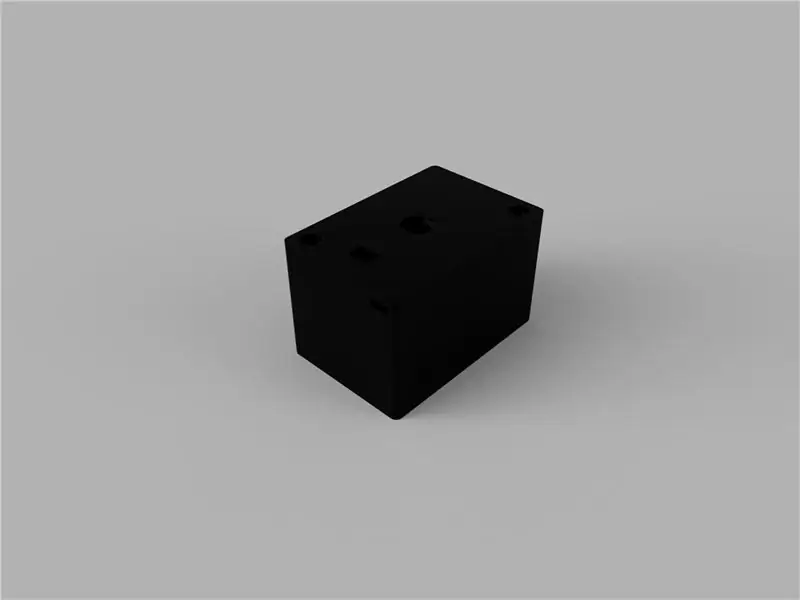
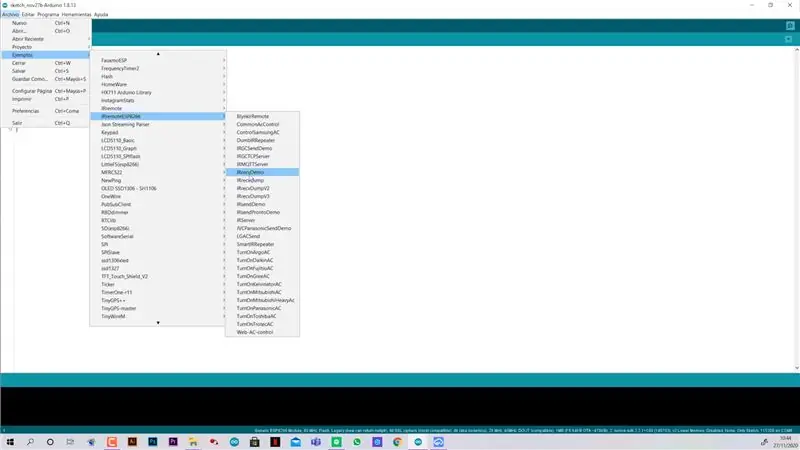
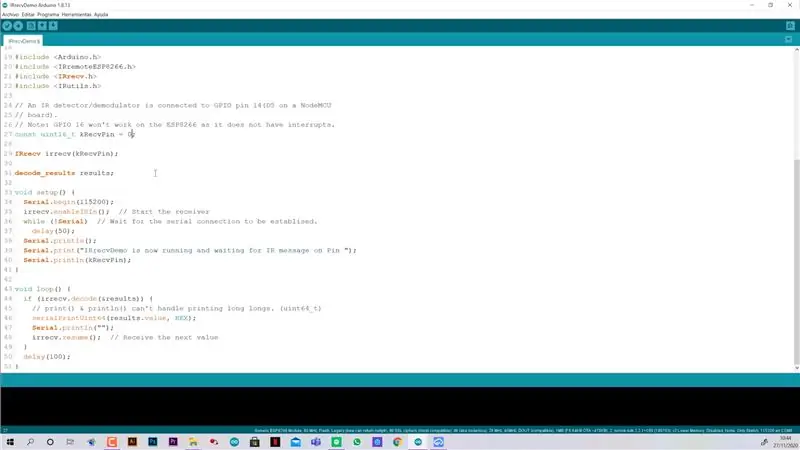
- Lisää "Pulse Generator" -komponentti
-
Valitse "PulseGenerator1" ja muuta ominaisuusikkunassa taajuutta, jotta LED vilkkuu nopeammin tai hitaammin:
- Taajuus: 1> LED vilkkuu kerran sekunnissa
- Taajuus: 0,5> LED vilkkuu kerran 2 sekunnissa
- Taajuus: 10> LED vilkkuu kerran 10 sekunnissa
- Kytke "PulseGenerator1" -nasta ulos "M5 Stack Stick C" -tappiin GPIO 26
Vaihe 5: Luo, koota ja lähetä koodi

Visuinossa napsauta "Rakenna" -välilehden alareunasta, varmista, että oikea portti on valittu, ja napsauta sitten "Käännä/rakenna ja lähetä" -painiketta.
Vaihe 6: Pelaa
Jos kytket virtaa M5StickC -moduuliin, LED -valo alkaa vilkkua.
Onnittelut! Olet suorittanut projektisi Visuinon kanssa. Liitteenä on myös Visuino -projekti, jonka loin tälle Instructablelle, voit ladata sen ja avata sen Visuinossa:
Vaihe 7:

- Varmista, että valitsit oikean StickC -kortin, tarkista malli
- Joskus sinun on kytkettävä/katkaistava StickC -moduuli ennen käyttöä, voit tehdä sen pitämällä sivupainiketta painettuna yli 5 sekuntia.
Suositeltava:
Pieni LED -valo vilkkuu Kuva: 6 vaihetta

Pieni LED -valo vilkkuu Kuva: Voit vilkuttaa LED -valon helposti arduino- tai 555 -ajastimella. Mutta voit tehdä vilkkuvan piirin ilman tällaisia IC: itä. Tämä on yksinkertainen vilkkuva hahmo, joka on valmistettu erillisistä osista
Ohjaus -LED vilkkuu potentiometrillä ja OLED -näytöllä: 6 vaihetta

LED -vilkkumisen ohjaus potentiometrillä ja OLED -näytöllä: Tässä opetusohjelmassa opimme hallitsemaan vilkkuvaa LEDiä potentiometrillä ja näyttämään pulssitaajuuden arvon OLED -näytöllä
LED vilkkuu {Painikeohjattu}: 5 vaihetta

LED -valo vilkkuu {Painikeohjattu}: Olen opiskelija Kang Chiaossa. Tämä on minun projektini, käytän Arduinoa ja tein led-vilkkuvan valon painikkeella, joka voi saada sen vilkkumaan. Voit laittaa sen liinalle ja kun jotkut ihmiset ovat liian lähellä sinua, voit painaa painiketta ja hehkulamppua
LED vilkkuu Raspberry Pi: n kanssa GPIO -nastojen käyttäminen Raspberry Pi: ssä: 4 vaihetta

LED vilkkuu Raspberry Pi: n kanssa GPIO -nastojen käyttäminen Raspberry Pi: ssä: Hei kaverit tässä ohjeessa opimme käyttämään Raspberry pi: n GPIO: ta. Jos olet koskaan käyttänyt Arduinoa, luultavasti tiedät, että voimme liittää LED -kytkimen jne. Sen nastoihin ja saada sen toimimaan. anna LED -valon vilkkua tai syötä kytkintä, joten
Visuino Pro Macchina -liitäntä OBDII Aloita LED Vilkkuu: 3 vaihetta

Visuino Pro Macchina -liitäntä OBDII Aloita LED Vilkkuu: Elokuva pokazuje najprostszy z programów którym rozpocząłem testowanie interfejsu MACCHINA M2 OBDII Käännä: Video, joka näyttää yksinkertaisimman esimerkin MACCHINA M2 OBDII -rajapinnan testauksesta
